如何通过一个SAPGUI屏幕反查这个屏幕对应的事务码
假设我通过某种跳转方式打开了下图这个SAPGUI的屏幕,但我想搞清楚用哪一个事务码可以直接到达这个屏幕,而不通过繁琐的点击,应该怎么做?

步骤1,点击Order字段,按F1打开帮助界面,

点上图的图标显示技术信息,得到了实现这个屏幕的程序名称:SAPLCOCU:
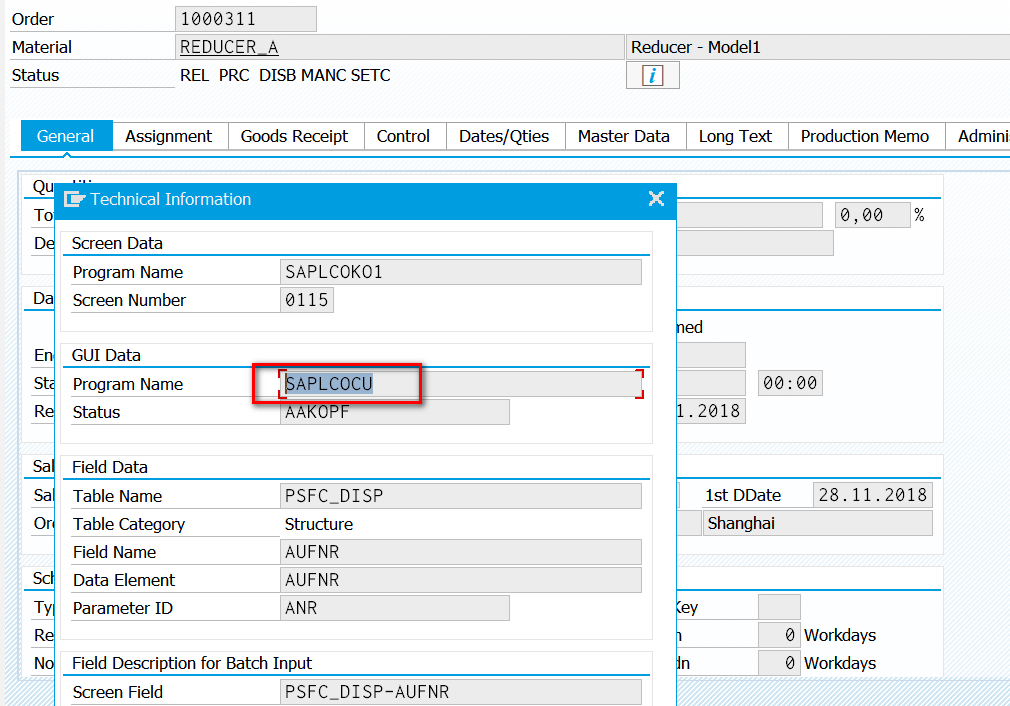
双击程序名,进入程序实现,再点击这个图标:
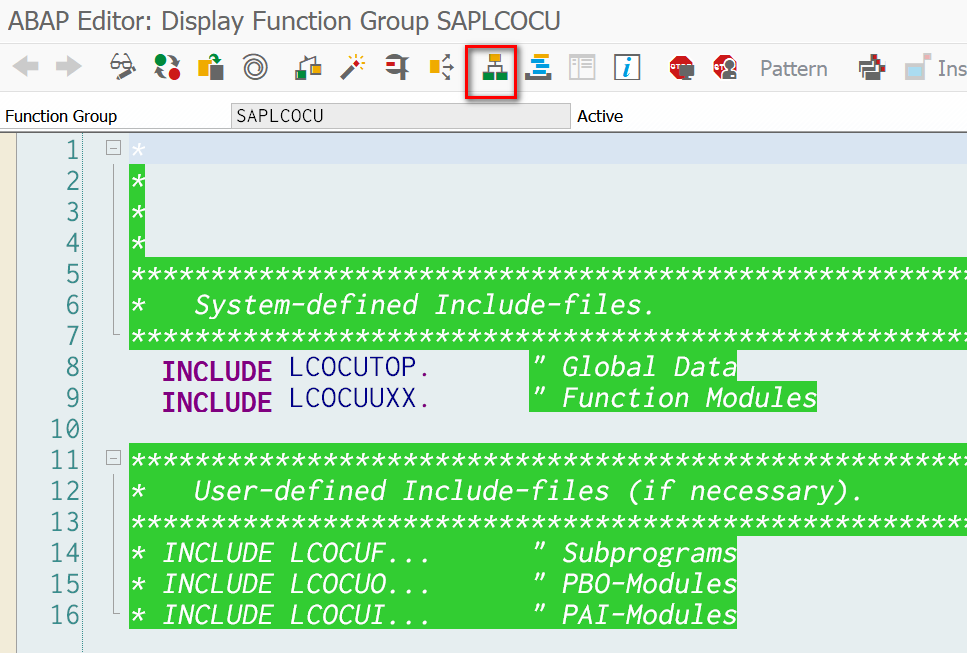
从而打开了这个程序所属的function group COCU,其对应的ABAP包为CO:

在这个package CO里,终于找到了我想要知道的事务码名称:CO01/02/03, 用于操作S/4HANA里的production order-生产订单。

我们经常有这样的使用场景,在宿主机Windows(Linux)操作系统上通过VMware软件安装了一个Linux(Windows)的虚拟机, 然后需要在两种操作系统中通过某种介质共享数据。
一种比较麻烦的方式是,将要共享的数据上传到某个网站上作为临时存储,然后在虚拟机里访问网络下载这个数据。
通过共享文件夹,我们能够更加快捷地进行数据共享。
本文介绍详细步骤。
- 使用VMware启动虚拟机,菜单Player->Manage->install VMware Tools. 因为我已经安装过了,所以菜单变为灰色。
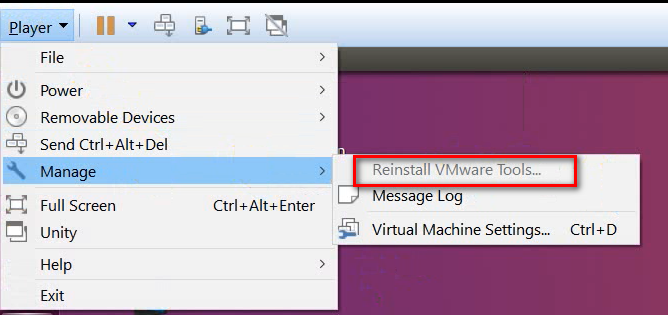
- Virtual Machine Settings->Share Folders, 将Disabled改为Always enabled:
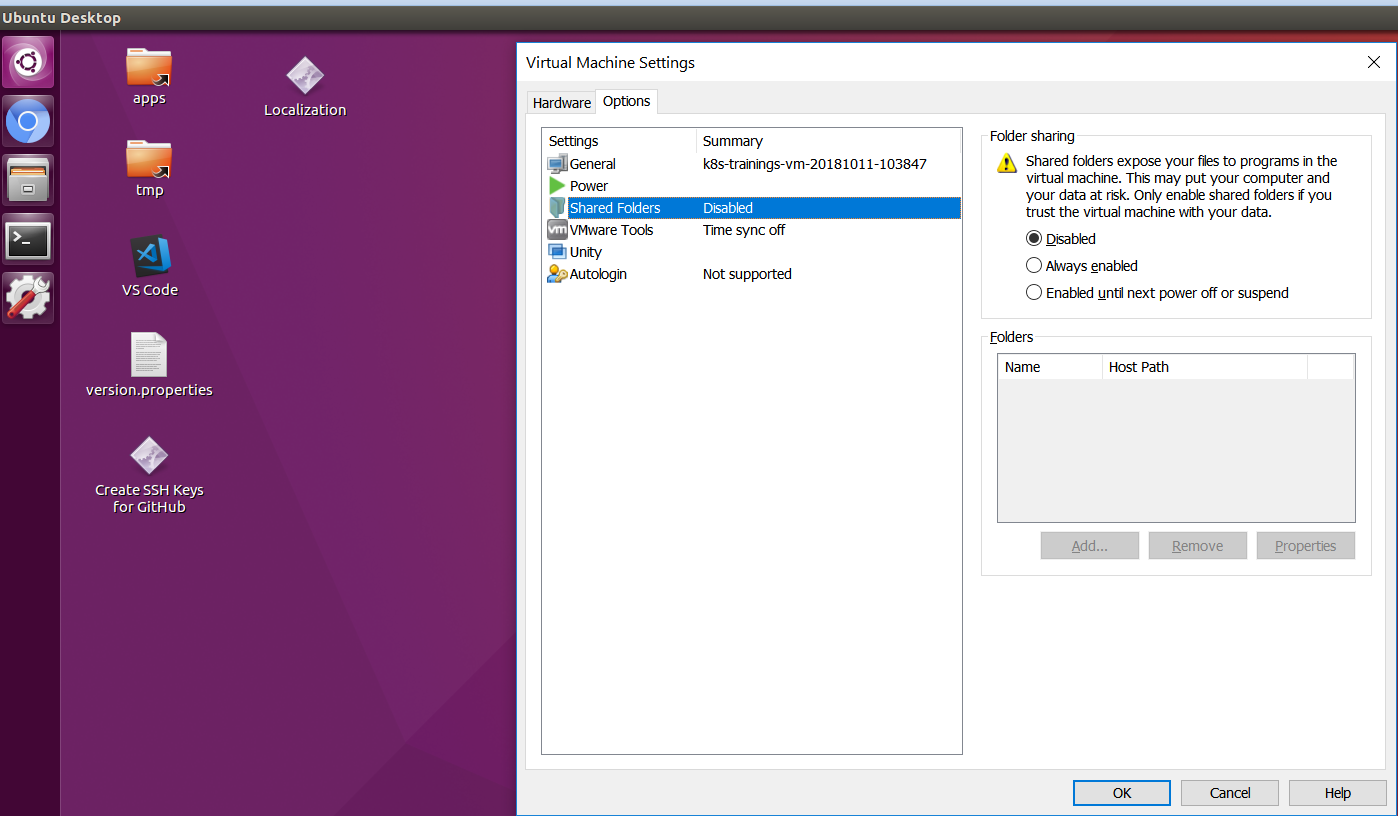
下图意思是将我宿主机Windows操作系统C盘下面的目录wmware-share作为共享文件夹,让虚拟机Ubuntu也能访问。
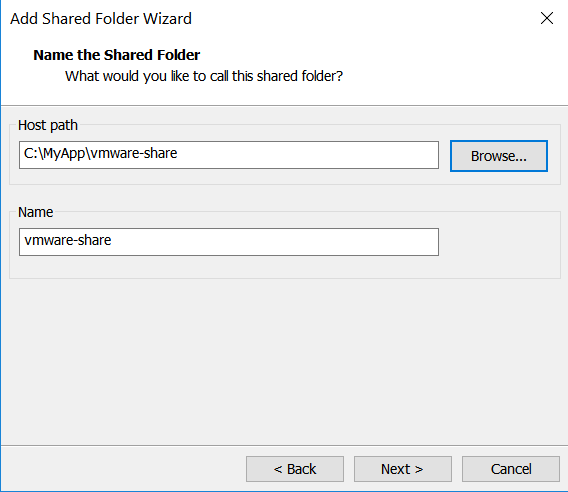
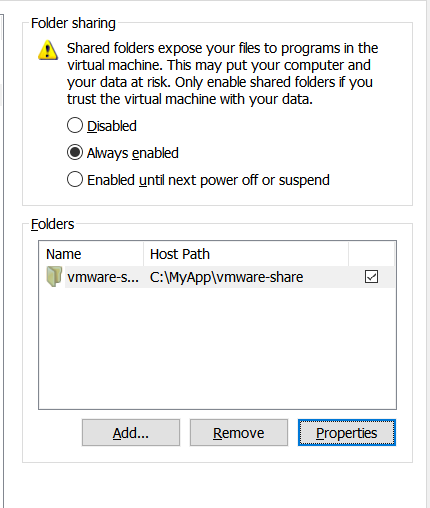
共享文件夹设置完毕后如下图所示:

现在我在宿主机windows系统的wmware-share文件夹下面放一个readme.md:
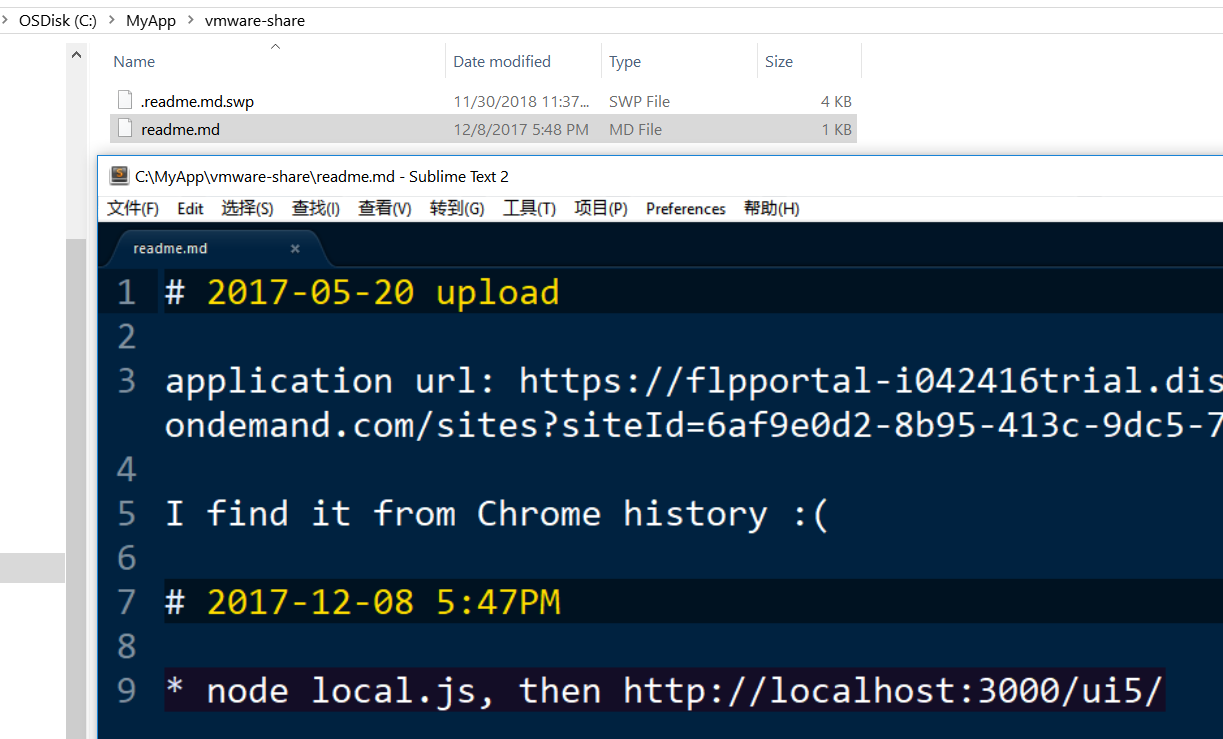
这个文件夹就立即出现在Ubuntu虚拟机里的目录: /mnt/hgfs:
进入vmware-share, 能看到这个readme.md文件:


- 点赞
- 收藏
- 关注作者


评论(0)